Видеоинструкция
Текстовая инструкция
Получение электронных документов производится при выполнении команды Отправить и получить из формы списка документов "Текущие дела ЭДО", открываемого по гиперссылке панели команд Текущие дела ЭДО (раздел Продажи - подраздел Сервис или раздел Покупки - подраздел Сервис) (рис. 1).
Рис. 1
.png?_=)
Для клиент-серверного режима работы также можно установить расписание получения электронных документов, выполнив соответствующую настройку параметров обмена электронными документами с контрагентами (раздел Администрирование - гиперссылка Обмен электронными документами) (рис. 2).
Рис. 2
.png?_=)
Полученный электронный документ, в зависимости от типа, может автоматически помещается в папку "Утвердить" формы списка документов "Текущие дела ЭДО" (рис. 3).
Рис. 3
.png?_=)
Кроме того, поступивший электронный документ, как и все полученные и отправленные электронные документы, отражается в списке "Архив ЭДО" (рис. 4), открываемом по гиперссылке панели команд Архив ЭДО (раздел Администрирование - подраздел Сервис) или по гиперссылке Архив ЭДО внизу формы "Текущие дела ЭДО" (рис. 3).
Рис .4
.png?_=)
Перейти в форму просмотра поступившего документа (рис. 5) можно с помощью двойного щелчка по активной строке списка документов "Текущие дела ЭДО" (рис. 3) или "Архив ЭДО" (рис. 4).
Рис. 5
.png?_=)
На соответствующих закладках формы просмотра поступившего электронного документа отражается информация о подписях и статусах электронного документа (рис. 6), а также текст сопроводительной записки при ее наличии.
Рис. 6
.png?_=)
В зависимости от типа документа на основании полученного формализованного электронного документа может создаться новый документ учетной системы (рис. 7).
Открыть новый документ "Поступление" можно:
· по гиперссылке в строке "Документ учета" из формы просмотра поступившего электронного (рис. 5, рис. 6).
· из формы учета полученных документов "Поступление (акты, накладные)" (раздел Покупки - подраздел Покупки).
Рис. 7
.png?_=)
На основании входящего неформализованного электронного документа (например: pdf, word, excel, jpg и др.) создать документ поступления можно только в ручном режиме.
После создания документа поступления, его можно прикрепить к входящему электронному документу со страницы электронного документа. Для этого пользователю необходимо отрыть страницу электронного документа и нажать ссылку "Подобрать", а затем выбрать уже созданный документ информационной базы:
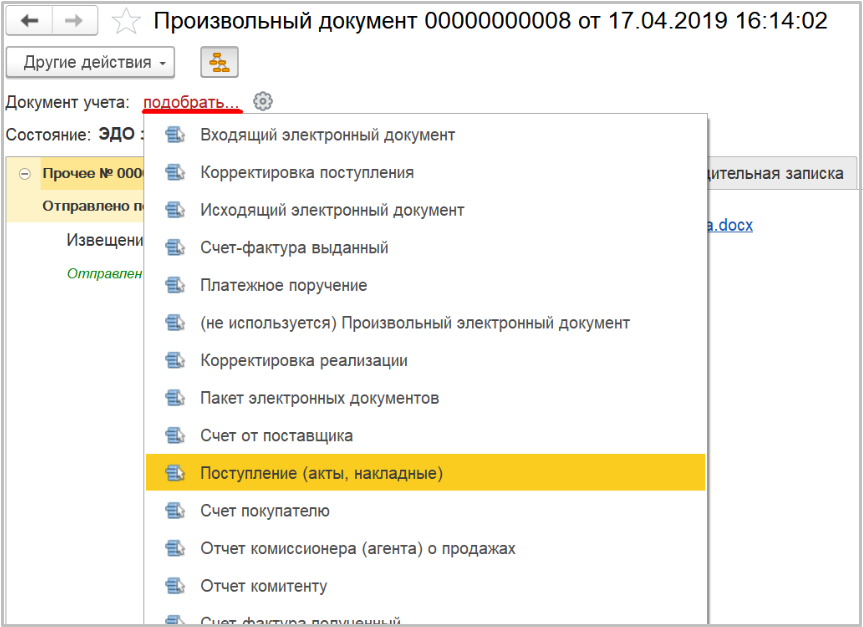
Более подробную информацию можно прочитать в разделе Электронный документооборот на сайте its.1c.ru
Также вам может быть интересно:
Добавление нового сертификата электронной подписи в учетную запись ЭДО